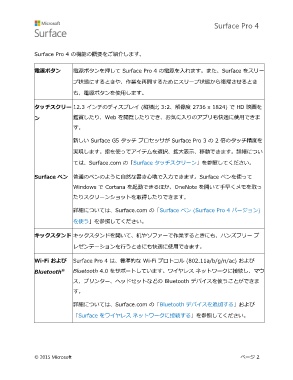Page 7 - Surface Pro 4 ユーザー ガイド
P. 7
Surface Pro 4
Surface Pro 4 の機能の概要をご紹介します。
電源ボタン 電源ボタンを押して Surface Pro 4 の電源を入れます。また、Surface をスリー
プ状態にするときや、作業を再開するためにスリープ状態から復帰させるとき
も、電源ボタンを使用します。
タッチスクリー 12.3 インチのディスプレイ (縦横比 3:2、解像度 2736 x 1824) で HD 映画を
ン 鑑賞したり、Web を閲覧したりでき、お気に入りのアプリも快適に使用できま
す。
新しい Surface G5 タッチ プロセッサが Surface Pro 3 の 2 倍のタッチ精度を
実現します。指を使ってアイテムを選択、拡大表示、移動できます。詳細につい
ては、Surface.com の「Surface タッチスクリーン」を参照してください。
Surface ペン 普通のペンのように自然な書き心地で入力できます。Surface ペンを使って
Windows で Cortana を起動できるほか、OneNote を開いて手早くメモを取っ
たりスクリーンショットを取得したりできます。
詳細については、Surface.com の「Surface ペン (Surface Pro 4 バージョン)
を使う」を参照してください。
キックスタンド キックスタンドを開いて、机やソファーで作業するときにも、ハンズフリー プ
レゼンテーションを行うときにも快適に使用できます。
Wi-Fi および Surface Pro 4 は、標準的な Wi-Fi プロトコル (802.11a/b/g/n/ac) および
Bluetooth Bluetooth 4.0 をサポートしています。ワイヤレス ネットワークに接続し、マウ
®
ス、プリンター、ヘッドセットなどの Bluetooth デバイスを使うことができま
す。
詳細については、Surface.com の「Bluetooth デバイスを追加する」および
「Surface をワイヤレス ネットワークに接続する」を参照してください。
© 2015 Microsoft ページ 2